Beste tools voor het kopiëren van een groot aantal bestanden in Windows
Als u Windows 8 als uw hoofdcomputer hebt gebruikt, heeft u waarschijnlijk de enorm verbeterde prestaties en gebruikersinterface opgemerkt bij het kopiëren van bestanden. Uiteindelijk besloot Microsoft een aantal van de kernfuncties van het besturingssysteem te vernieuwen, waardoor Windows 8 zoveel beter is dan Windows 7 ... soms.
Jammer genoeg werd Windows 8, zelfs met alle geweldige nieuwe beveiliging en updates van kernfuncties, gehinderd door de dubbele desktop- en startscherminterfaces. Ik schakelde persoonlijk terug naar Windows 7 omdat ik het startscherm en het ontbreken van de startknop frustrerend vond. Terug in Windows 7 heb ik echter niet langer de nieuwe meer betrouwbare kopieerfuncties van Windows 8.
Naast snellere prestaties, verwerkt Windows 8 bestandsconflicten en andere fouten ook veel beter dan eerdere besturingssystemen. Het beste deel is dat je kopieeroperaties kunt pauzeren en hervatten, wat erg handig is.

Tot Microsoft Windows 8 op de juiste manier heeft opgelost, blijf ik bij Windows 7 en dat betekent dat ik apps van derden moet gebruiken om een groot aantal bestanden te kopiëren. In deze post ga ik enkele van de beste hulpprogramma's voor het kopiëren van bestanden die er momenteel zijn die u voor Windows kunt gebruiken. Afhankelijk van uw kopieerbehoeften zijn sommige programma's beter dan andere. Ik kan niet zeggen dat er één kopieerprogramma is dat de "beste" is.
In plaats van ze alleen in willekeurige volgorde weer te geven, wat niemand echt helpt, ga ik ze opsplitsen in categorieën: snelste (lokaal), snelste (netwerk), verwerking van beschadigde gegevens en de meeste functies.
Snelste bestandskopieerapparaten (lokaal)
1. FastCopy
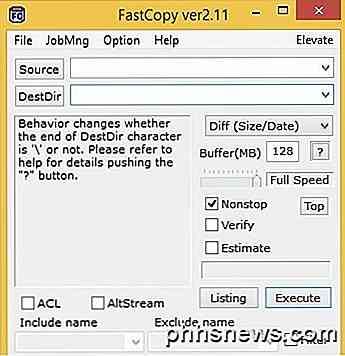
FastCopy is door veel mensen getest en de resultaten laten zien dat dit het snelste kopieerprogramma is dat er is voor Windows. Als je alleen rauwe snelheid nodig hebt, dan is dit programma de beste.
Voors : kopie extreem snel, shell-integratie, x64-mogelijkheden, wordt uitgevoerd zonder installatie, krachtige opdrachtregelondersteuning, NSA-bestand wissen voor veilig verwijderen, handelt goed pad goed af, mogelijkheid om te zien welke bestanden / mappen worden beïnvloed voordat wordt uitgevoerd met behulp van de listingknop .
Nadelen : de interface is erg kaal en niet erg intuïtief, kan een overdracht niet onderbreken, het verwijderen is niet intuïtief.
Download FastCopy
2. ExtremeCopy Standard

ExtremeCopy Standard is gratis en doet zeer goed werk bij het snel lokaal verwerken van gegevens. Om welke reden dan ook, het is nogal vreselijk voor netwerkoverdrachten, dus download dit programma niet als u gegevens via uw LAN moet overbrengen. Het is sneller dan TeraCopy en zeer dicht bij FastCopy.
Pluspunten : kopieert snel gegevens, integreert rechtstreeks in Verkenner, zodat u kunt kopiëren en plakken zoals normale, x64-bitversie, mogelijkheid om kopieerbewerkingen te pauzeren.
Nadelen : standaardversie heeft geen gebruikersinterface, behalve opties, slecht voor netwerkoverdrachten, professionele functies zijn gratis beschikbaar in andere kopieerprogramma's, moet programma installeren om te worden uitgevoerd.
ExtremeCopy Standard downloaden
3. KillCopy
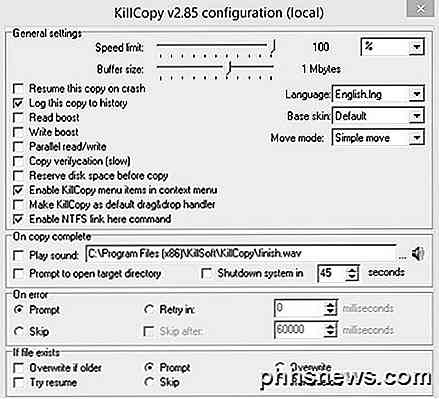
KillCopy heeft een vreselijk ogende interface wanneer je bestanden kopieert, maar het werk wordt snel gedaan. Het is ook een beetje oud en wordt niet bijgewerkt zoals TeraCopy, UltraCopier en andere populaire kopieerprogramma's.
Voors : kan kopiëren bij crashen, parallel lezen / schrijven, resolutieopties in geval van fouten of bestandsconflicten, enkele boostopties voor snellere prestaties, geweldige netwerkprestaties bij kopiëren, mogelijkheid om veilig gegevens te wissen voordat deze worden gekopieerd.
Nadelen : vreselijk ogende interface, wordt niet vaak bijgewerkt, moet worden geïnstalleerd om te kunnen worden uitgevoerd.
KillCopy downloaden
Snelste bestandskopieerapparaten (netwerk)
1. RichCopy 4
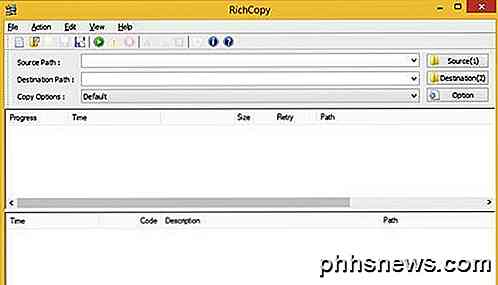
Deze tool is intern gemaakt door een Microsoft-medewerker en is pas jaren later vrijgegeven voor het publiek. Het is een beetje oud en is sinds 2009 niet meer bijgewerkt, maar het is supersnel voor netwerkoverdrachten. Het is echter erg langzaam voor lokaal kopiëren, dus gebruik dit niet voor iets anders dan netwerkoverdracht.
Voors : Zeer snel voor netwerkkopieën, parallel kopiëren, mogelijkheid om te pauzeren en door te gaan met kopiëren, mogelijkheid om door te gaan met kopiëren, zelfs als de netwerkverbinding is verbroken, interface reinigen.
Nadelen : is in lange tijd niet bijgewerkt, erg traag voor lokaal kopiëren.
Download RichCopy 4
2. KillCopy - KillCopy is net iets trager dan RichCopy bij het uitvoeren van netwerkoverdrachten. Helaas is het vanwege het vreselijke uiterlijk en gebrek aan updates niet zo populair, hoewel het erg snel is.
3. FastCopy - Dit is de beste keuze als u op zoek bent naar één kopieerprogramma dat u regelmatig gebruikt. Het is niet de snelste voor netwerkoverdracht, maar het is heel dichtbij en aangezien dit de snelste is voor lokale overdrachten, is dit waarschijnlijk het beste kopieerhulpprogramma in het algemeen.
4. Ultracopier
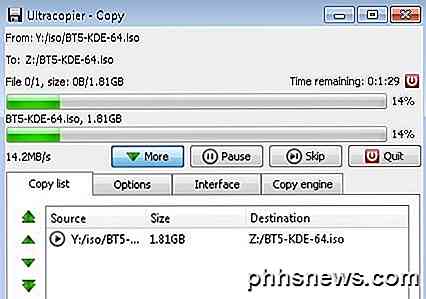
UltraCopier is snel, maar snelheid is niet het belangrijkste verkoopargument. Het heeft een mooie interface en heeft veel handige functies. De ontwikkeling is vertraagd, maar om de zes maanden wordt deze nog steeds bijgewerkt.
Pluspunten : werkt ook op Linux en Mac, ondersteunt plug-ins van derden om functionaliteit uit te breiden, kopiëren starten / stoppen, snelheid beperken, zoeken in kopieerlijst, eenvoudige en duidelijke interface.
Nadelen : snelheid is boven het gemiddelde, maar niets bijzonders.
Ultracopier downloaden
Het kopiëren van beschadigde gegevens
1. Niet te stoppen copier
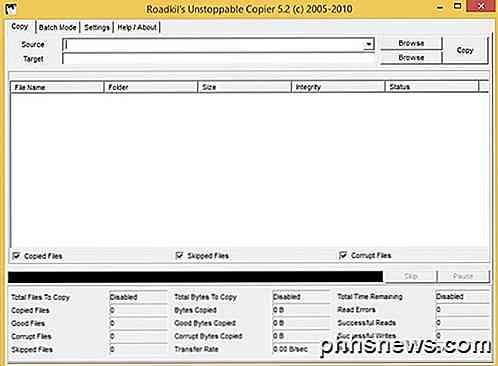
Dit is vrijwel het enige programma dat u kunt gebruiken om niet alleen een groot aantal bestanden te kopiëren, maar ook corrupte bestanden. Qua kopieersnelheid is het erg langzaam in vergelijking met alle andere programma's, maar dat komt omdat het de meest betrouwbare is van alle kopieerapparaten. Als u gegevens hebt waarvan u denkt dat ze corrupt kunnen zijn, zoals gegevens die zijn opgeslagen op een harde schijf met beschadigde sectoren of op een bekraste CD of DVD, dan moet u Unstoppable Copier gebruiken.
Voors : kan gegevens herstellen van corrupte bestanden tijdens het kopiëren, batch-modus, verschillende instellingen voor gegevensherstel
Nadelen : erg langzaam op het gebied van kopieersnelheid
Onstandbreekbare copier downloaden
Bestandskopieerapparaten - Meest functies
1. TeraCopy
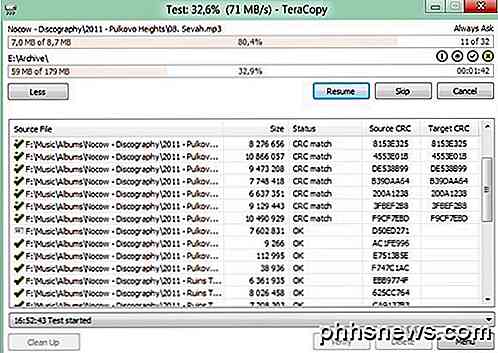
Als u op zoek bent naar een meer compleet en mooier ogend kopieerapparaat, dan is TeraCopy de beste keuze. Het zou in feite de beste zijn als de kopieersnelheid vergelijkbaar was met FastCopy, maar het gaat alleen om het gemiddelde. Waar het verzonnen is, zijn alle functies en de mooie interface.
Voors : zeer mooie interface, volledig geïntegreerd met Windows, werkt met Windows 8 x64, stop en start, mogelijkheid om fouten te herstellen, lijst met mislukte bestanden, zeer actief bijgewerkt.
Nadelen : kopieersnelheid is slechts gemiddeld.
TeraCopy downloaden
alternatieven
Naast de bovengenoemde bestandscopiers, zijn er enkele andere programma's die u kunnen helpen bij het kopiëren van bestanden op verschillende manieren. Hier zijn twee van mijn favorieten.
1. XXCOPY
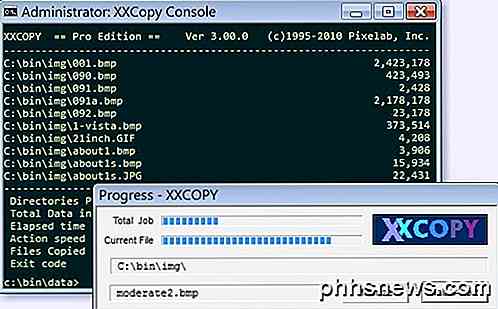
XXCOPY is een kopieerprogramma voor de opdrachtregel zonder GUI-interface. Als u echter weet hoe u de opdrachtregel moet gebruiken, beschikt deze over meer dan 230 opdrachtregelopties die u kunt gebruiken om zeer specifieke kopieerbewerkingen te maken die u met geen enkel ander programma kunt uitvoeren. Wilt u alleen de bestanden ouder dan een bepaalde datum kopiëren, groter dan een bepaalde grootte en met een bepaald woord in de bestandsnaam? XXCOPY kan dat doen.
Voors : enorme opdrachtregelopties, werkt met alle versies van Windows, toegang tot externe netwerkopslag
Nadelen : alleen non-stop kopiëren, kan niet herstellen van fouten, kan niet pauzeren en doorgaan
Download XXCOPY
2. Beyond Compare
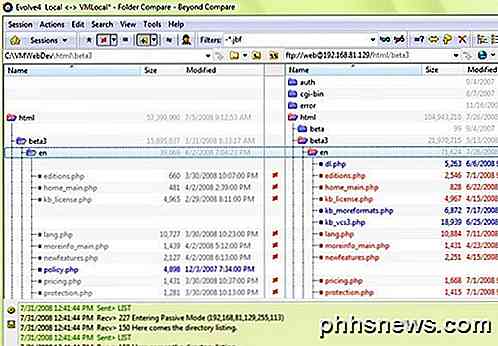
Een andere slimme manier om bestanden te kopiëren, is door gewoon twee mappen te vergelijken en te zien wat er anders is. Dat is hoe Beyond Compare werkt. Zelfs als het in het midden crasht of als er een fout is, kun je het altijd gewoon opnieuw uitvoeren en omdat het alles vergelijkt, zal het de resterende items kopiëren. Dit is echter het enige programma dat geen gratis versie heeft, dus je zou er $ 30 voor moeten ophoesten. Er zijn echter veel programmeurs en IT-pro's die overweldigend instaan voor dit programma.
Beyond Compare downloaden
Er zijn een heleboel andere bestandskopieerprogramma's die er zijn, maar het heeft geen zin om ze allemaal te vermelden omdat je beter af kunt zijn om er een uit de bovenstaande lijst te gebruiken. Als u een bestandscopieerapparaat gebruikt dat hierboven niet wordt genoemd of liever een bestand heeft dan een ander, laat het ons dan weten in de opmerkingen. Genieten!

Hoe u ADB installeert en gebruikt, de Android Debug Bridge-hulpprogramma
ADB, Android Debug Bridge, is een opdrachtregelprogramma dat wordt meegeleverd met de Android SDK van Google. ADB kan uw apparaat via USB bedienen vanaf een computer, bestanden heen en weer kopiëren, apps installeren en verwijderen, shell-opdrachten uitvoeren en nog veel meer. We hebben een aantal andere trucjes behandeld waarvoor ADB in het verleden nodig was, waaronder back-up en herstelt u uw smartphone of tablet en installeert u Android-apps standaard op uw SD-kaart.

Hoe de voor- en achternaam in Excel te scheiden
Als u veel Excel gebruikt, is het waarschijnlijk dat u een situatie tegenkomt waarbij u een naam in een enkele cel hebt en u de naam in verschillende cellen moet scheiden. Dit is een veel voorkomend probleem in Excel en je kunt waarschijnlijk een Google-zoekopdracht uitvoeren en 100 verschillende macro's van verschillende mensen downloaden om het voor je te doen



